1、首先找到需要创建文件夹的名单数据,确定好其所在表格以及单元格。

2、之后在文件名单元格前插入一列。选中文件名这一列,再点击右键选择【插入】。
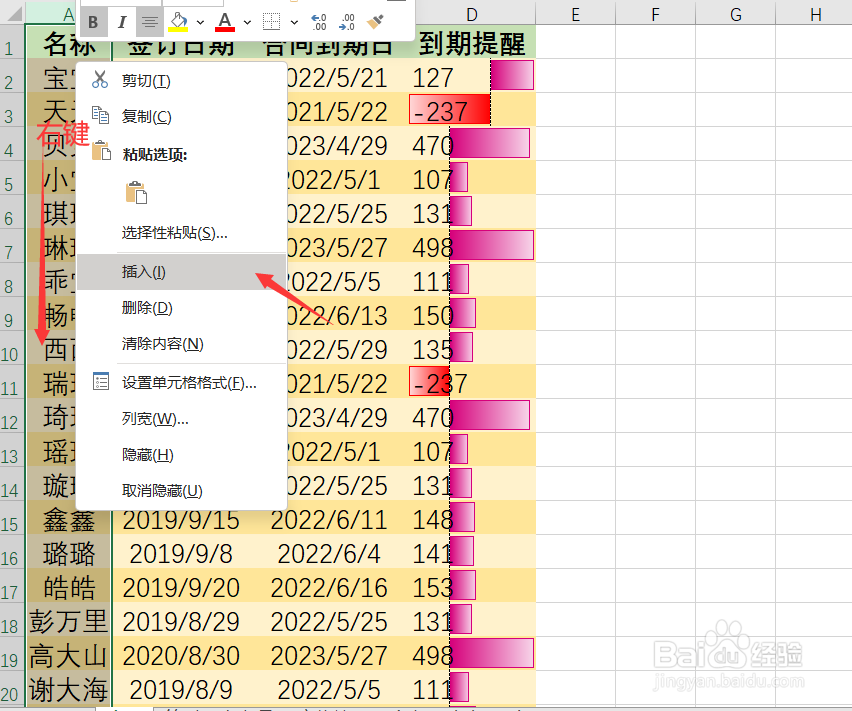
3、在插入列中对应文件名的第一个单元格中输入“MD”,之后选中下一个单元格同时点击键盘上的ctrl和e键进行填充。
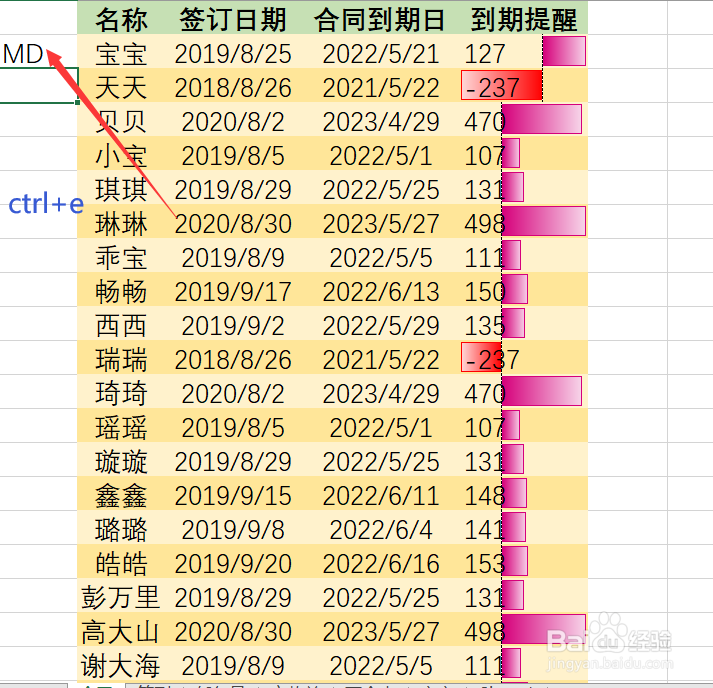
4、接下来同时选中这两列,并且点击ctrl和c键进行复制。

5、现在找到要建立文件夹的位置,点击右键,新建一个文本文档。

6、将从Excel中复制好的内容粘贴进来并且进行保存。
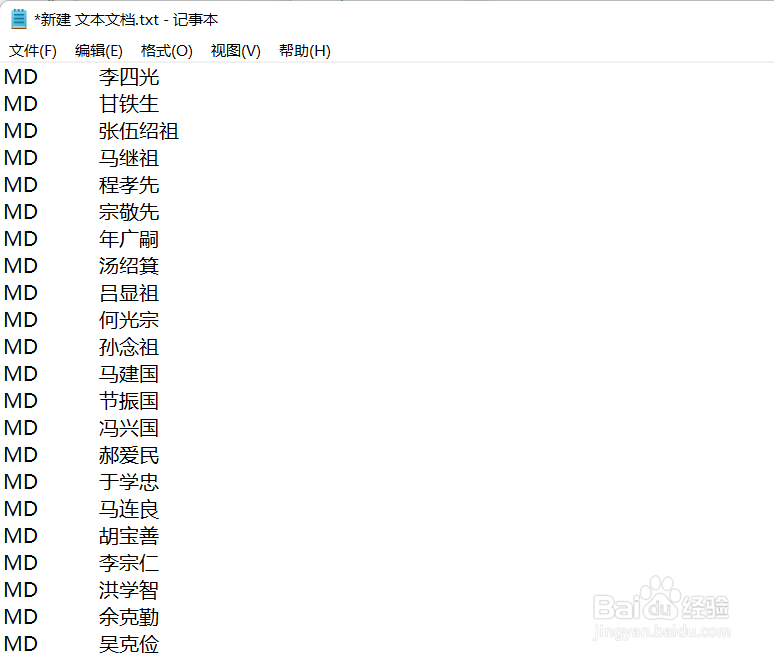
7、之后将此文本文档的后缀改为“bat”,再双击运行即可。
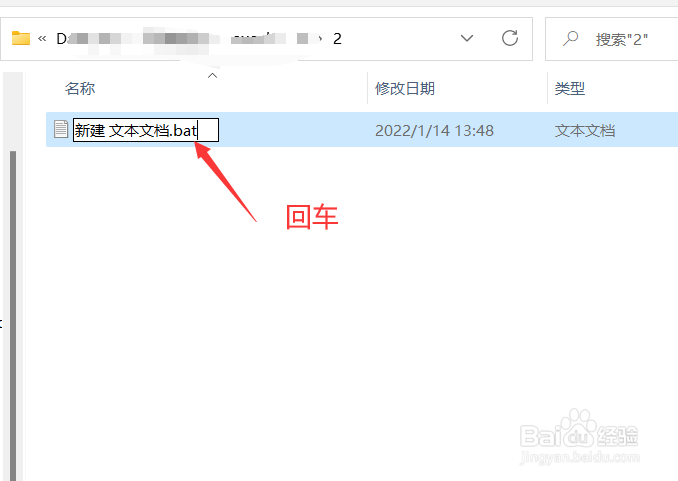
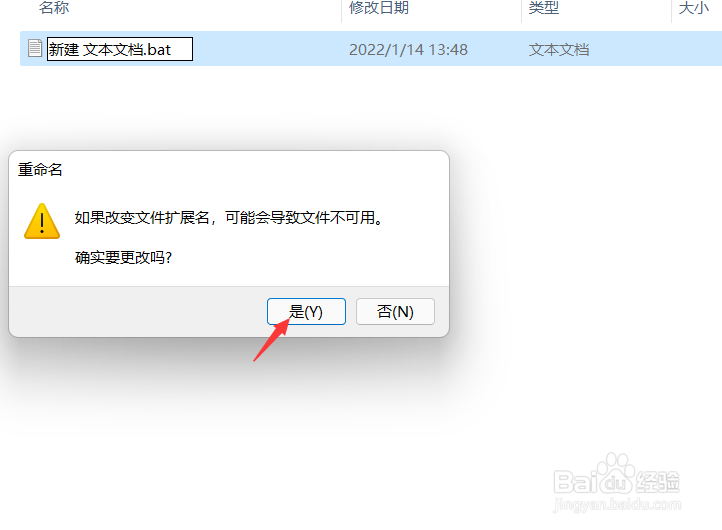
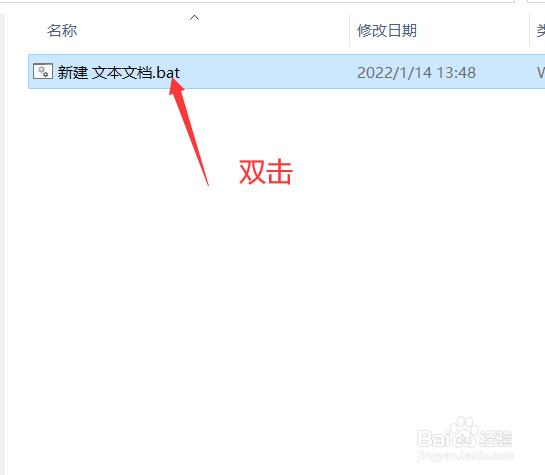
8、这样批量文件夹就创建好了。

